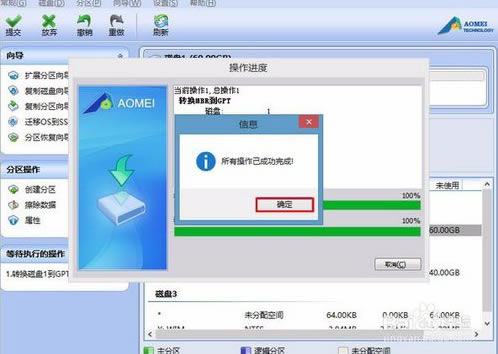【分区助手专业版8.3官方版本】分区助手专业版8.3官方版本免费下载 电脑pc版
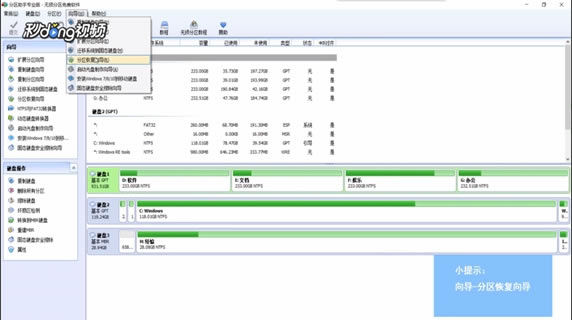
- 软件类型:系统软件
- 软件语言:简体中文
- 授权方式:免费软件
- 更新时间:2024-12-09
- 阅读次数:次
- 推荐星级:
- 运行环境:WinXP,Win7,Win10,Win11
分区助手专业版8.3官方版介绍
分区助手专业版8.3官方版免费版是一款十分好用的在线分区工具,一款能够在电脑上体验最简单的分区方式,用户可以在这里享受全新的在线分区,让你的分区更加简单。分区助手专业版8.3官方版有着数十种不同的功能,用户可以在这里任意选择,不同的功能能够让你的分区更加轻松,在这里体验最简单的分区方式。
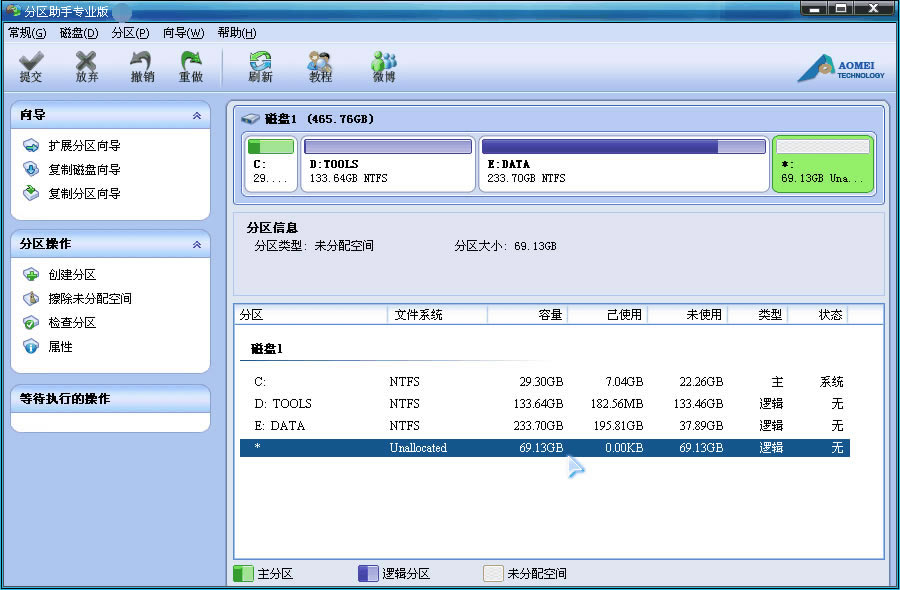
分区助手专业版8.3官方版特色
【调整分区大小】
分区助手专业版支持无损数据扩大分区、缩小分区,划分分区的容量给另一分区,合并、拆分分区等。
【磁盘分区工具】
分区助手专业版支持快速分区,创建、删除、格式化分区,分区恢复,4KB对齐,数据擦除等。
【克隆与系统迁移】
分区助手专业版支持硬盘克隆,分区克隆和轻松迁移您的系统到固态硬盘等。
【安装Win 8到U盘】
希望将Windows 8/8.1/10安装到移动硬盘或U盘吗?分区助手能帮您实现。
分区助手专业版8.3怎么扩大c盘
1、扩大c盘分区可用磁盘分区助手专业版。
2、下载并安装分区助手软件。
3、运行分区助手软件。在其界面执行右边的“分配自由空间”或“合并分区”菜单,在弹出的界面上给需要合并的c盘与其它盘区前面打上勾,然后确定,稍后程序处理完毕提示确定点击...
分区助手专业版怎么给C盘扩容
安装后打开软件,选择主页面左侧“扩展分区向导”。
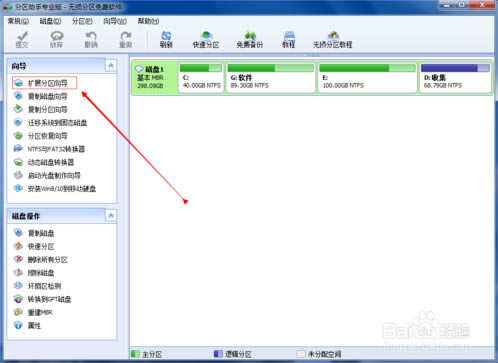
直接点击“下一步”,默认选择 扩展分区系统即可。
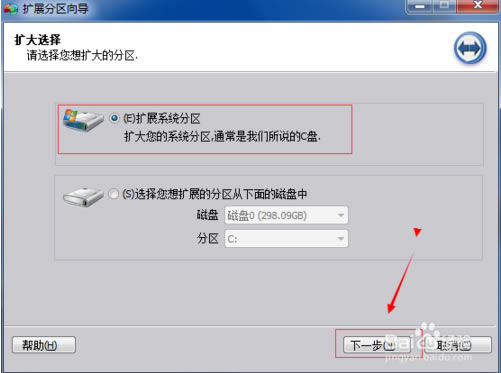
选择“下一步”。
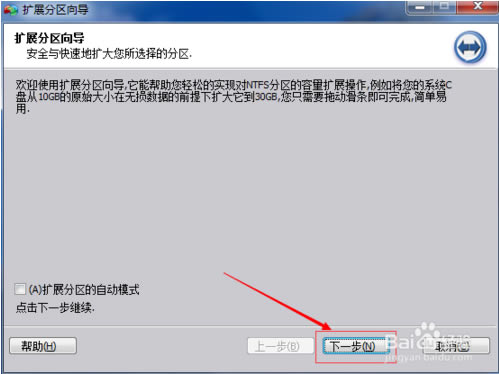
选择一个磁盘容量剩余比较大的空间,作为被划分到C盘的空间的磁盘。这里我选择的是我电脑里的G盘。
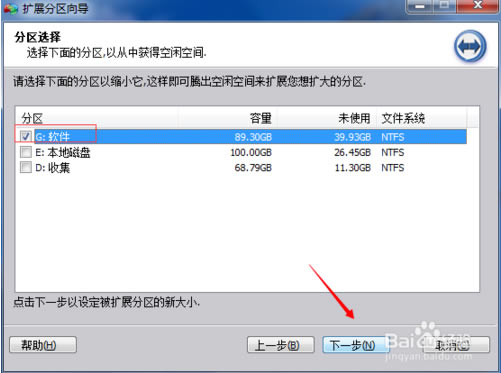
调整扩展分区大小,调整滚动条就可以看到C盘和所要划分过去磁盘的变化。调整好久点击下一步。
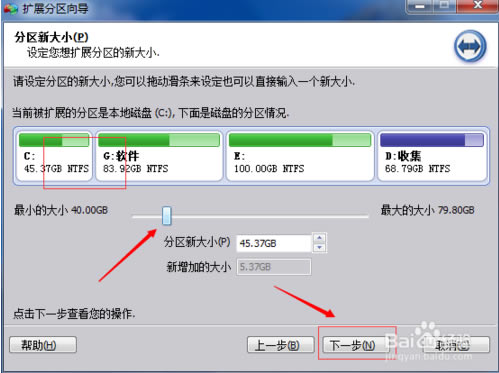
完成后点击执行,等待执行结束就完成分区操作啦。
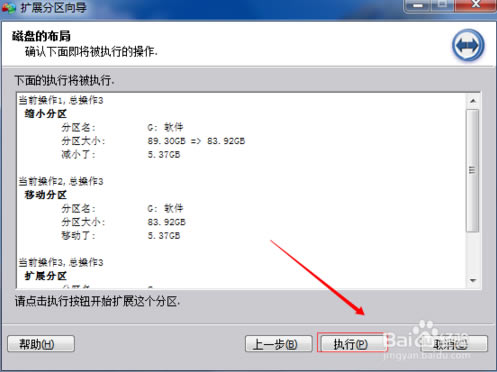
分区助手专业版分区恢复引导
首先打开软件,点击左侧向导面板下的分区恢复向导选项,选择想要恢复的分区所在的硬盘。
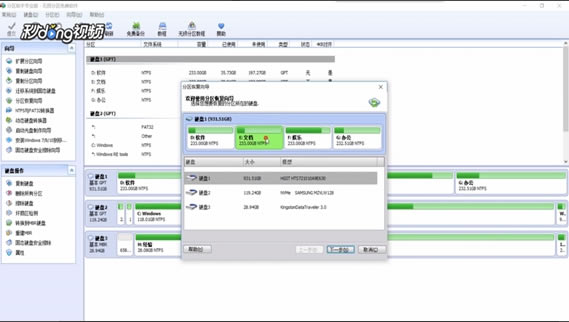
根据自己的需要进行搜索,搜索完成后点击执行即可。
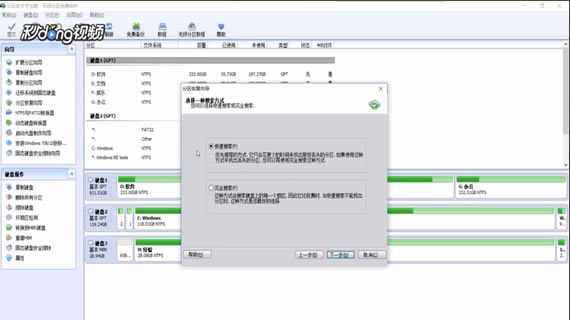
点击上方菜单栏中的向导,选择分区恢复向导,同理即可进行分区的恢复。
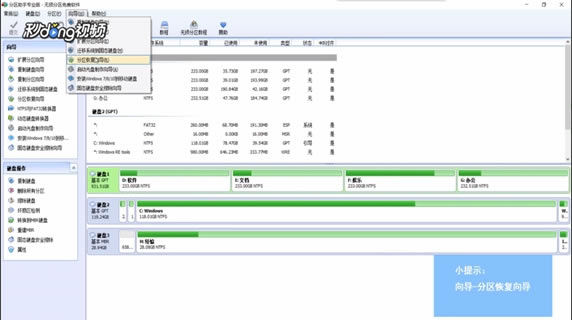
依次按住键盘的“Alt+w+r”键,即可调整出分区恢复向导页面,进行恢复操作即可。
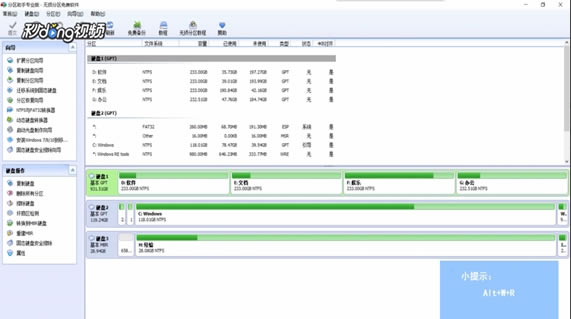
分区助手专业版如何将mrb转换gpt
1、将制作好的u深度u盘启动盘插入电脑接口,开机按快捷键进入主菜单界面,选择“【02】U深度WIN8 PE标准版(新机器)”,如下图所示:
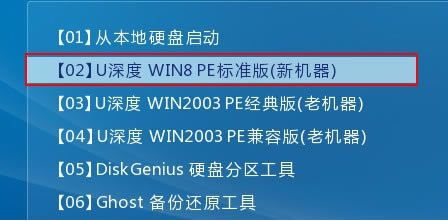
2、进入pe系统后,依次点开“windows图标-硬盘分区-傲梅分区助手”,如下图所示:
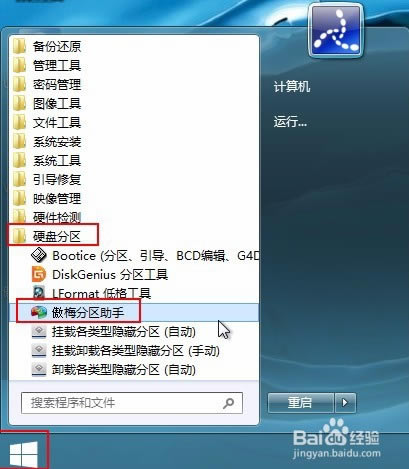
3、打开工具之后,我们必须先删除分区后才能进行磁盘MBR/GPT间的转换,直接点击“磁盘”选中“删除所有分区”,在弹出的窗口中选择“删除所有分区”然后点击“确定”,如下图所示:

4、确认完操作后,点击左上角“提交”,在随后的执行和确认操作中点击“执行”,如下图所示:
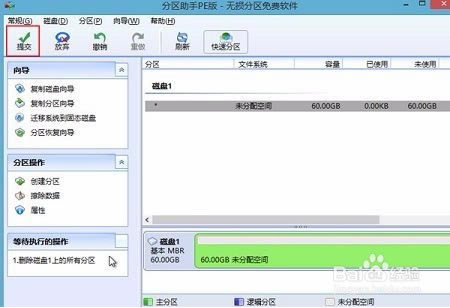
5、完成对所有分区的删除操作后,就可以进行磁盘格式mbr和gpt间的互转了,这里我们点开“磁盘”,选择“MBR/GPT磁盘互转”,如下图所示:
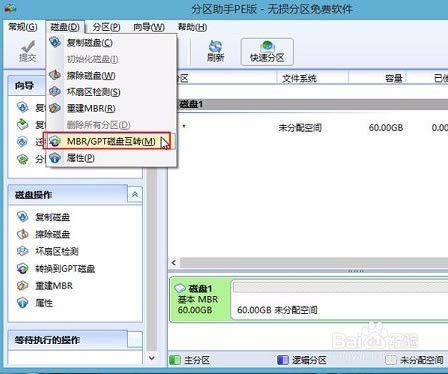
6、根据分区助手的提示信息,需要依次在弹出的窗口中点击“确定-提交-执行-确定”完成MBR/GPT磁盘互转的操作,如下图所示: